|
Turtelizer 2 ą▒čŗą╗ čĆą░ąĘčĆą░ą▒ąŠčéą░ąĮ ą┤ą╗čÅ ą┐čĆąĄą┤ąŠčüčéą░ą▓ą╗ąĄąĮąĖčÅ ą▓ąŠąĘą╝ąŠąČąĮąŠčüčéąĖ ą┐čĆąŠą│čĆą░ą╝ą╝ąĖčĆąŠą▓ą░ąĮąĖčÅ č湥čĆąĄąĘ JTAG ą┐ą░ą╝čÅčéąĖ Flash ą╝ąĖą║čĆąŠą║ąŠąĮčéčĆąŠą╗ą╗ąĄčĆąŠą▓ ARM, ąĖ ą┤ą╗čÅ ąŠčéą╗ą░ą┤ą║ąĖ ą┐čĆąŠą│čĆą░ą╝ą╝ ARM č湥čĆąĄąĘ ąĖąĮč鹥čĆč乥ą╣čü USB. ąóąĖą┐ąĖčćąĮčŗąĄ čåąĄą╗ąĄą▓čŗąĄ ą┐ą╗ą░čéčŗ, ą║ąŠč鹊čĆčŗąĄ ą╝ąŠąČąĮąŠ ą┐čĆąŠą│čĆą░ą╝ą╝ąĖčĆąŠą▓ą░čéčī ąĖ ąŠčéą╗ą░ąČąĖą▓ą░čéčī - Ethernut 3, Elektor Internet Radio ąĖą╗ąĖ Ethernut 5. ą×ą┤ąĮą░ą║ąŠ ą▓ąŠąĘą╝ąŠąČąĮąŠčüčéąĖ ą░ą┤ą░ą┐č鹥čĆą░ Turtelizer 2 ą╝ąŠą│čāčé ą▒čŗčéčī čĆą░čüčłąĖčĆąĄąĮčŗ, ą┐ąŠčüą║ąŠą╗čīą║čā ąŠąĮ ą▒ą░ąĘąĖčĆčāąĄčéčüčÅ ąĮą░ ą╝ąĮąŠą│ąŠčäčāąĮą║čåąĖąŠąĮą░ą╗čīąĮąŠą╝ čćąĖą┐ąĄ FT2232D ą║ąŠą╝ą┐ą░ąĮąĖąĖ FTDI, ą║ąŠč鹊čĆčŗą╣ ą┐čĆąĖą╝ąĄąĮčÅčéčüčÅ ą┤ą╗čÅ ąŠčĆą│ą░ąĮąĖąĘą░čåąĖąĖ ąĖąĮč鹥čĆč乥ą╣čüąŠą▓ JTAG, SPI, I2C ąĖ RS-232.
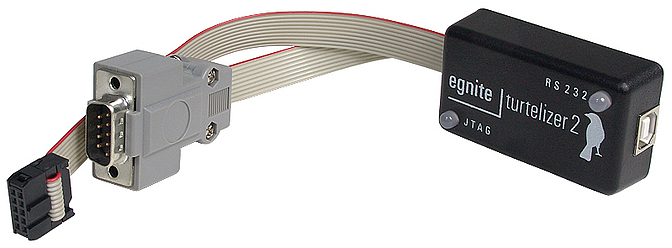
ąÆ čŹč鹊ą╝ ą┤ąŠą║čāą╝ąĄąĮč鹥 (ą┐ąĄčĆąĄą▓ąŠą┤ [1]) ą┐čĆąĄą┤čüčéą░ą▓ą╗ąĄąĮ ąŠčéą║čĆčŗčéčŗą╣ ą┤ąĖąĘą░ą╣ąĮ ą░ą┐ą┐ą░čĆą░čéčāčĆčŗ Turtelizer 2 ąĖ ąĮąĄą║ąŠč鹊čĆąŠą░čÅ ą▒ą░ąĘąŠą▓ą░čÅ ąĖąĮč乊čĆą╝ą░čåąĖčÅ ą║ą░ą║ ąĮą░čćą░čéčī čĆą░ą▒ąŠčéą░čéčī čü ąĮąĖą╝. ąÉą┤ą░ą┐č鹥čĆ Turtelizer 2 ą▒čāą┤ąĄčé ą┐ąŠą╗ąĄąĘąĄąĮ ą┤ą╗čÅ čĆą░ąĘčĆą░ą▒ąŠčéčćąĖą║ąŠą▓ ą░ą┐ą┐ą░čĆą░čéčāčĆčŗ, ą║č鹊 čģąŠč湥čé čĆą░ąĘčĆą░ą▒ąŠčéą░čéčī čüą▓ąŠą╣ čüąŠą▒čüčéą▓ąĄąĮąĮčŗą╣ JTAG ąĮą░ ąŠčüąĮąŠą▓ąĄ čćąĖą┐ą░ FTDI.
ąĢčüą╗ąĖ ąÆčŗ ą║čāą┐ąĖą╗ąĖ ą│ąŠč鹊ą▓čŗą╣ Turtelizer ąĖą╗ąĖ ąŠą┤ąĖąĮ ąĖąĘ ąĄą│ąŠ ą║ą╗ąŠąĮąŠą▓, ąĖ ąÆą░ą╝ ąĮčāąČąĮąŠ ą┐čĆąŠčüč鹊 ąĘąĮą░čéčī, ą║ą░ą║ čü ąĮąĖą╝ čĆą░ą▒ąŠčéą░čéčī ą┤ą╗čÅ ą┐čĆąŠčłąĖą▓ą║ąĖ čüą▓ąŠąĖčģ čāčüčéčĆąŠą╣čüčéą▓ ąĖ ąŠčéą╗ą░ą┤ą║ąĖ ą┐čĆąŠą│čĆą░ą╝ą╝, č鹊 ąŠą▒čĆą░čéąĖč鹥čüčī ą║ čĆčāą║ąŠą▓ąŠą┤čüčéą▓čā ą┐ąŠą╗čīąĘąŠą▓ą░č鹥ą╗čÅ Turtelizer 2 [2].
ąÆąŠąĘą╝ąŠąČąĮąŠčüčéąĖ Turtelizer 2:
ŌĆó ą¤ąŠą╗ąĮąŠčüčéčīčÄ ą▒čāč乥čĆąĖčĆąŠą▓ą░ąĮąĮčŗą╣ ąĖąĮč鹥čĆč乥ą╣čü JTAG, čĆą░ą▒ąŠčéą░čÄčēąĖą╣ čü čāčĆąŠą▓ąĮčÅą╝ąĖ ą╗ąŠą│ąĖą║ąĖ čåąĄą╗ąĄą▓čŗčģ čāčüčéčĆąŠą╣čüčéą▓ ąŠčé 1.65V ą┤ąŠ 5.5V.
ŌĆó ąöąŠą┐ąŠą╗ąĮąĖč鹥ą╗čīąĮčŗą╣ ąĖąĮč鹥čĆč乥ą╣čü RS-232, čĆą░ą▒ąŠčéą░čÄčēąĖą╣ č湥čĆąĄąĘ ą▓ąĖčĆčéčāą░ą╗čīąĮčŗą╣ COM-ą┐ąŠčĆčé USB.
ŌĆó ąŁą║ąŠąĮąŠą╝ąĮčŗą╣ ą┐ąŠ ą║ąŠą╗ąĖč湥čüčéą▓čā ą║ąŠąĮčéą░ą║č鹊ą▓ ąĖ ąĘą░ąĮąĖą╝ą░ąĄą╝ąŠą╝čā ą╝ąĄčüčéčā 10-pin ą║ąŠąĮąĮąĄą║č鹊čĆ JTAG. ąĢčüą╗ąĖ ąÆčŗ ąĖčüą┐ąŠą╗čīąĘčāąĄč鹥 čüčéą░ąĮą┤ą░čĆčéąĮčŗąĄ 14-ą▓čŗą▓ąŠą┤ąĮčŗąĄ ąĖą╗ąĖ 20-ą▓čŗą▓ąŠą┤ąĮčŗąĄ čåąŠą║ąŠą╗ąĄą▓ą║ąĖ ą║ąŠąĮąĮąĄą║č鹊čĆąŠą▓, č鹊 ą┐ąŠčéčĆąĄą▒čāąĄčéčüčÅ čüą┐ąĄčåąĖą░ą╗čīąĮčŗą╣ ą┐ąĄčĆąĄčģąŠą┤ąĮąĖą║.
ŌĆó ąśčüčģąŠą┤ąĮčŗą╣ ą║ąŠą┤ ąĖ ą┤ąŠą║čāą╝ąĄąĮčéą░čåąĖčÅ ą┐ąŠ ą░ą┐ą┐ą░čĆą░čéčāčĆąĄ ą┐ąŠą╗ąĮąŠčüčéčīčÄ ąŠčéą║čĆčŗčéčŗ (Open Source hardware and software). ą¤čĆąŠą│čĆą░ą╝ą╝ąĖčĆąŠą▓ą░ąĮąĖąĄ ąĖ ąŠčéą╗ą░ą┤ą║ą░ ą┐ąŠą┤ą┤ąĄčƹȹĖą▓ą░čÄčéčüčÅ č湥čĆąĄąĘ OpenOCD ąĖ YAGARTO, ąĖ č鹥čüčéąĖčĆąŠą▓ą░ą╗ąŠčüčī ą┐ąŠą┤ Linux, Mac OS X ąĖ Windows.
ąæąŠą╗čīčłąĖąĮčüčéą▓ąŠ ąĖąĮčüčéčĆčāą╝ąĄąĮčéą░čĆąĖčÅ, ąŠą┐ąĖčüą░ąĮąĮąŠą│ąŠ ąĘą┤ąĄčüčī, ą┤ąŠčüčéčāą┐ąĮąŠ č鹊ą╗čīą║ąŠ ą┐ąŠą┤ Windows, ą▓ čćą░čüčéąĮąŠčüčéąĖ čāčéąĖą╗ąĖčéą░ MProg, ąĖąĮčüčéčĆčāą╝ąĄąĮčé ą┤ą╗čÅ ąĮą░čüčéčĆąŠą╣ą║ąĖ ą┐ą░čĆą░ą╝ąĄčéčĆąŠą▓ čćąĖą┐ą░ FT2232.
[ąÉą┐ą┐ą░čĆą░čéčāčĆą░ Turtelizer 2]


ąóąĄą║čāčēą░čÅ čĆąĄą▓ąĖąĘąĖčÅ ą┐ąĄčćą░čéąĮąŠą╣ ą┐ą╗ą░čéčŗ PCB Version 2.0 Revision C. ą¤ąŠ čüčĆą░ą▓ąĮąĄąĮąĖčÄ čü ą┐čĆąĄą┤čŗą┤čāčēąĖą╝ čĆąĄą╗ąĖąĘąŠą╝ Rev-B čüą┤ąĄą╗ą░ąĮčŗ čüą╗ąĄą┤čāčÄčēąĖąĄ ąĖąĘą╝ąĄąĮąĄąĮąĖčÅ.
ąÆ č鹊 ą▓čĆąĄą╝čÅ ą║ą░ą║ ą▒čŗą╗ąŠ ąĘą░čÅą▓ą╗ąĄąĮą░ ą┐ąŠą┤ą┤ąĄčƹȹ║ą░ ą┐ą╗ą░čéą░ą╝ąĖ Rev-B čāčĆąŠą▓ąĮąĄą╣ JTAG ą┤ąŠ 1.65V, ą▓ čĆąĄą░ą╗čīąĮąŠčüčéąĖ čāčĆąŠą▓ąĮąĖ čüąĖą│ąĮą░ą╗ąŠą▓ čåąĄą╗ąĄą▓čŗčģ ą┐ą╗ą░čé ąĮąĖąČąĄ 2.5V čĆą░ą▒ąŠčéą░ą╗ąĖ ąĮąĄąĮą░ą┤ąĄąČąĮąŠ. ąŁč鹊 ą▒čŗą╗ąŠ ąĖčüą┐čĆą░ą▓ą╗ąĄąĮąŠ ą▓ Rev-C ą┐čāč鹥ą╝ ąĘą░ą╝ąĄąĮčŗ ą┤ą▓čāčģčéą░ą║čéąĮčŗčģ ą┤čĆą░ą╣ą▓ąĄčĆąŠą▓ NC7SZ125P5X (IC6 ąĖ IC8) ąĮą░ ąŠą┤ąĖąĮ ą┤čĆą░ą╣ą▓ąĄčĆ NC7WZ07P6X, čā ą║ąŠč鹊čĆąŠą│ąŠ ą▓čŗčģąŠą┤ čü ąŠčéą║čĆčŗčéčŗą╝ ą║ąŠą╗ą╗ąĄą║č鹊čĆąŠą╝.
ąæčŗą╗ ą┤ąŠą▒ą░ą▓ą╗ąĄąĮ ą┤ąŠą┐ąŠą╗ąĮąĖč鹥ą╗čīąĮčŗą╣ čüąĖą│ąĮą░ą╗ nTRST ąĮą░ ą║ąŠąĮčéą░ą║čé 8 ą║ąŠąĮąĮąĄą║č鹊čĆą░ JTAG ą┐čĆąĄą┤čŗą┤čāčēą░čÅ čĆąĄą▓ąĖąĘąĖčÅ. ą×čüčéą░ą▓ą╗čÅą╗ą░ čŹč鹊čé ą▓čŗą▓ąŠą┤ ąĮąĄ ą┐ąŠą┤ą║ą╗čÄč湥ąĮąĮčŗą╝.
ą¤ąŠčüą╗ąĄ č鹊ą│ąŠ, ą║ą░ą║ ą▒čŗą╗ąŠ ąŠą▒čŖčÅą▓ą╗ąĄąĮąŠ, čćč鹊 ą╝ąĖą║čĆąŠčüčģąĄą╝ą░ IC2 FT2232L ą▓čŗčģąŠą┤ąĖčé ąĖąĘ ą┐čĆąŠąĖąĘą▓ąŠą┤čüčéą▓ą░, ąŠąĮą░ ą▒čŗą╗ą░ ąĘą░ą╝ąĄąĮąĄąĮą░ ąĮą░ ą┐ąŠą╗ąĮąŠčüčéčīčÄ čüąŠą▓ą╝ąĄčüčéąĖą╝čāčÄ ą┐ąŠ ą▓čŗą▓ąŠą┤ą░ą╝ ą╝ąĖą║čĆąŠčüčģąĄą╝čā FT2232D. ąÆčŗą▓ąŠą┤čŗ SI/WUA ąĖ SI/WUB ą▓ ą┐čĆąĄą┤čŗą┤čāčēąĄą╣ ą▓ąĄčĆčüąĖąĖ ą▒čŗą╗ąĖ ąŠčüčéą░ą▓ą╗ąĄąĮčŗ ąĮąĄ ą┐ąŠą┤ą║ą╗čÄč湥ąĮąĮčŗą╝ąĖ, ąĮąŠ č鹥ą┐ąĄčĆčī ąŠąĮąĖ ą┐ąŠą┤čéčÅąĮčāčéčŗ ą║ VCC, ą║ą░ą║ čĆąĄą║ąŠą╝ąĄąĮą┤čāąĄčéčüčÅ ą▓ ą┐ąŠčüą╗ąĄą┤ąĮąĖčģ ą┤ą░čéą░čłąĖčéą░čģ.
ąÆčģąŠą┤ą░ FORCEOFF ą┤čĆą░ą╣ą▓ąĄčĆą░ RS-232 č鹥ą┐ąĄčĆčī ą┐ąŠą┤ą║ą╗čÄč湥ąĮ ą║ ą▓čŗčģąŠą┤čā SLEEP ą╝ąĖą║čĆąŠčüčģąĄą╝čŗ IC2. ąŁč鹊 ą┐ąĄčĆąĄą▓ąŠą┤ąĖčé ą┤čĆą░ą╣ą▓ąĄčĆ RS-232 ą▓ čüąŠčüč鹊čÅąĮąĖąĄ ą▓čŗą║ą╗čÄč湥ąĮąĖčÅ ą┐ąŠčüą╗ąĄ č鹊ą│ąŠ, ą║ą░ą║ čłąĖąĮą░ USB ą▓čģąŠą┤ąĖčé ą▓ čüąŠčüč鹊čÅąĮąĖąĄ ą┐čĆąĖąŠčüčéą░ąĮąŠą▓ą║ąĖ (suspend). ąÜčĆąŠą╝ąĄ čŹč鹊ą│ąŠ čüąĖą│ąĮą░ą╗ FORCEON ą┤čĆą░ą╣ą▓ąĄčĆą░ RS-232 č鹥ą┐ąĄčĆčī ą┐ąŠą┤čéčÅąĮčāčé ą║ VCC (ą┐ąŠčüč鹊čÅąĮąĮąŠ čĆą░ąĘčĆąĄčłąĄąĮ), čćč鹊ą▒čŗ ą╝ąŠąČąĮąŠ ą▒čŗą╗ąŠ ą┐ąŠą┤ą║ą╗čÄčćą░čéčīčüčÅ ą║ čāčüčéčĆąŠą╣čüčéą▓ą░ą╝ čü ą╝ą░ą╗ąŠą╝ąŠčēąĮčŗą╝ ą┐ąĖčéą░ąĮąĖąĄą╝.
ąÆčüąĄ ą┐ąŠčüą╗ąĄą┤ąŠą▓ą░č鹥ą╗čīąĮčŗąĄ čĆąĄąĘąĖčüč鹊čĆčŗ 22╬® ąĘą░ą╝ąĄąĮąĄąĮčŗ ąĮą░ 27╬®.
ąöąŠą▒ą░ą▓ą╗ąĄąĮą░ RC-čåąĄą┐ąŠčćą║ą░ ą╝ąĄąČą┤čā čåąĖčäčĆąŠą▓ąŠą╣ ąĘąĄą╝ą╗ąĄą╣ ąĖ 菹║čĆą░ąĮąŠą╝.
ŌĆó ąĪčģąĄą╝ą░ Turtelizer 2.0 Rev-C
ŌĆó CAD-čäą░ą╣ą╗čŗ Turtelizer 2.0 Rev-C: ąĖčģ ą╝ąŠąČąĮąŠ ą┐čĆąŠčüą╝ąŠčéčĆąĄčéčī ą▒ąĄčüą┐ą╗ą░čéąĮąŠą╣ ą▓ąĄčĆčüąĖąĄą╣ Eagle ąŠčé Cadsoft.
ąśąĮč鹥čĆč乥ą╣čü USB. ą¤ąŠą┤čĆąŠą▒ąĮąŠąĄ ąŠą┐ąĖčüą░ąĮąĖąĄ USB-ą║ąŠąĮčéčĆąŠą╗ą╗ąĄčĆą░ FT2232D ąĖčēąĖč鹥 ąĮą░ čüą░ą╣č鹥 FTDI. ąöą╗čÅ čüąŠčģčĆą░ąĮąĄąĮąĖčÅ ą┤ą░ąĮąĮčŗčģ ą║ąŠąĮčäąĖą│čāčĆą░čåąĖąĖ FT2232D ąĖčüą┐ąŠą╗čīąĘčāąĄčéčüčÅ Atmel AT93C56 EEPROM.
ąØą░ ą┐ąĄčćą░čéąĮąŠą╣ ą┐ą╗ą░č鹥 čüą╝ąŠąĮčéąĖčĆąŠą▓ą░ąĮ ą║ąŠąĮąĮąĄą║č鹊čĆ USB type B (Tyco 292304 ąĖą╗ąĖ ą░ąĮą░ą╗ąŠą│ąĖčćąĮčŗą╣). ą¤ąĖčéą░ąĮąĖąĄ ą┤ą╗čÅ ą║ąŠąĮčéčĆąŠą╗ą╗ąĄčĆą░ USB FT2232D ąĖ ą┤čĆą░ą╣ą▓ąĄčĆą░ RS-232 ą┐ąŠčüčéą░ą▓ą╗čÅąĄčéčüčÅ ąŠčé ą┐ąŠčĆčéą░ USB čģąŠčüčéą░ (ą║ąŠą╝ą┐čīčÄč鹥čĆ, ą║ ą║ąŠč鹊čĆąŠą╝ ą┐ąŠą┤ą║ą╗čÄč湥ąĮ Turtelizer 2). ąöą╗čÅ ą┐ąŠą┤ą░ą▓ą╗ąĄąĮąĖčÅ ą▓čŗą▒čĆąŠčüąŠą▓ ąĮą░ą┐čĆčÅąČąĄąĮąĖčÅ ąĖ ąĘą░čēąĖčéčŗ čüąĖą│ąĮą░ą╗ąŠą▓ USB ąŠčé čüčéą░čéąĖč湥čüą║ąŠą│ąŠ 菹╗ąĄą║čéčĆąĖč湥čüčéą▓ą░ ą┐čĆąĖą╝ąĄąĮąĄąĮ ą╝ą░čüčüąĖą▓ čäąĖą╗čīčéčĆąŠą▓, č乥čĆčĆąĖč鹊ą▓čŗąĄ čäąĖą╗čīčéčĆčŗ ą┐ąŠą┤ą░ą▓ą╗čÅčÄčé ą┐ąŠą╝ąĄčģąĖ ą┐ąŠ ą┐ąĖčéą░ąĮąĖčÄ.
ąśąĮč鹥čĆč乥ą╣čü JTAG. ąÜąŠąĮąĮąĄą║č鹊čĆ 10-pin female ą┐ąŠą┤ą║ą╗čÄčćą░ąĄčéčüčÅ ą║ ą┐ąĄčćą░čéąĮąŠą╣ ą┐ą╗ą░č鹥 ą┐ą╗ąŠčüą║ąĖą╝ ą║ą░ą▒ąĄą╗ąĄą╝, ą║ąŠč鹊čĆčŗą╣ čüą┤ąĄą╗ą░ąĮ ą╝ą░ą║čüąĖą╝ą░ą╗čīąĮąŠ ą║ąŠčĆąŠčéą║ąĖą╝, čćč鹊ą▒čŗ ąĖąĘą▒ąĄąČą░čéčī ą┐čĆąŠą▒ą╗ąĄą╝ ąĮą░ ą▓čŗčüąŠą║ąĖčģ čüą║ąŠčĆąŠčüčéčÅčģ ą┐ąĄčĆąĄą┤ą░čćąĖ ą┤ą░ąĮąĮčŗčģ. ąÆ čéą░ą▒ą╗ąĖčåąĄ ąĮąĖąČąĄ ą┐ąŠą║ą░ąĘą░ąĮą░ čåąŠą║ąŠą╗ąĄą▓ą║ą░ čŹč鹊ą│ąŠ ą║ąŠąĮąĮąĄą║č鹊čĆą░.
| Turtelizer 2 JTAG Connector |
|---|
| TCK - 1 |
2 - GND |
| TDO - 3 |
4 - VTref |
| TMS - 5 |
6 - nSRST |
| Vsupply - 7 |
8 - NC |
| TDI - 9 |
10 - GND |
ąÆčüąĄ čüąĖą│ąĮą░ą╗čŗ JTAG ą▒čāč乥čĆąĖąĘąĖčĆąŠą▓ą░ąĮčŗ ą╗ąŠą│ąĖč湥čüą║ąĖą╝ąĖ 菹╗ąĄą╝ąĄąĮčéą░ą╝ąĖ čéąĖą┐ą░ LCX, ą║ąŠč鹊čĆčŗąĄ ą┐ąŠą╗čāčćą░čÄčé ą┐ąĖčéą░ąĮąĖąĄ ąŠčé ą╗ąĖąĮąĖąĖ JTAG VTref. ąæą╗ą░ą│ąŠą┤ą░čĆčÅ čŹč鹊ą╝čā čāčĆąŠą▓ąĮąĖ čüąĖą│ąĮą░ą╗ąŠą▓ ąĖąĮč鹥čĆč乥ą╣čüą░ JTAG ą░ą▓č鹊ą╝ą░čéąĖč湥čüą║ąĖ ą┐ąŠą┤čüčéčĆą░ąĖą▓ą░čÄčéčüčÅ ą┐ąŠą┤ čĆą░ąĘąĮčŗąĄ čāčĆąŠą▓ąĮąĖ ąĮą░ą┐čĆčÅąČąĄąĮąĖčÅ ą┐ąĖčéą░ąĮąĖčÅ, ąĖčüą┐ąŠą╗čīąĘčāąĄą╝čŗąĄ ąĮą░ čåąĄą╗ąĄą▓čŗčģ ą┐ą╗ą░čéą░čģ (1.65V .. 5.5V). ąöąŠą┐ąŠą╗ąĮąĖč鹥ą╗čīąĮčŗąĄ ą┐ąŠčüą╗ąĄą┤ąŠą▓ą░č鹥ą╗čīąĮąŠ ą▓ą║ą╗čÄč湥ąĮąĮčŗąĄ čĆąĄąĘąĖčüč鹊čĆčŗ ąĮą░ čüąĖą│ąĮą░ą╗ą░čģ JTAG ą┐ąŠą╝ąŠą│ą░čÄčé čüąŠčģčĆą░ąĮčÅčéčī čåąĄą╗ąŠčüčéąĮąŠčüčéčī čüąĖą│ąĮą░ą╗ąŠą▓ ąĖ ą┐čĆąĄą┤ąŠčüčéą░ą▓ą╗čÅčÄčé ąĮąĄą║ąŠč鹊čĆčāčÄ ąŠą│čĆą░ąĮąĖč湥ąĮąĮčāčÄ ąĘą░čēąĖčéčā ąŠčé ą┐ąĄčĆąĄą│čĆčāąĘąŠą║ ą┐ąŠ ąĮą░ą┐čĆčÅąČąĄąĮąĖčÄ.
ą¤ąĄčĆąĄčģąŠą┤ąĮąĖą║ JTAG. ąĢčüą╗ąĖ Turtelizer 2 ą┐ąŠą┤ą║ą╗čÄčćą░ąĄčéčüčÅ ą║ čüčéą░ąĮą┤ą░čĆčéąĮčŗą╝ 14-pin ąĖą╗ąĖ 20-pin ą║ąŠąĮąĮąĄą║č鹊čĆą░ą╝ JTAG, č鹊 ą┤ą╗čÅ čŹč鹊ą│ąŠ ąĮčāąČąĄąĮ čüą┐ąĄčåąĖą░ą╗čīąĮčŗą╣ ą┐ąĄčĆąĄčģąŠą┤ąĮąĖą║.
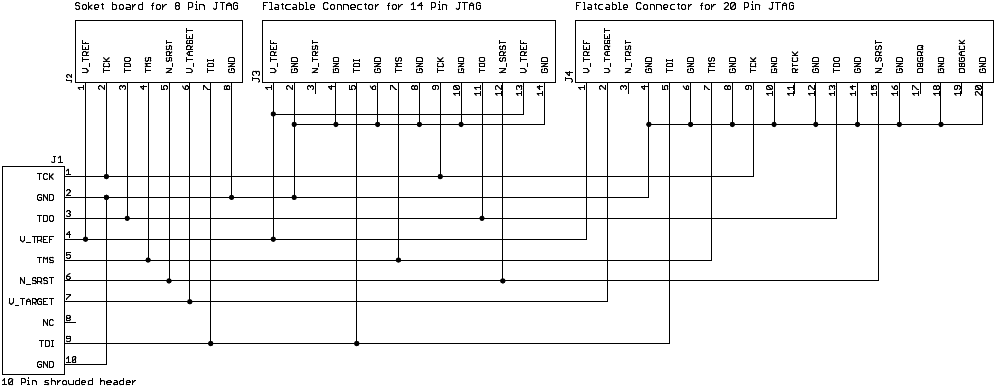

ąśąĮč鹥čĆč乥ą╣čü RS-232. ąÆč鹊čĆąŠą╣ ą┐ą╗ąŠčüą║ąĖą╣ ą║ą░ą▒ąĄą╗čī ąĖčüą┐ąŠą╗čīąĘčāąĄčéčüčÅ ą┤ą╗čÅ ą┐ąŠą┤ą║ą╗čÄč湥ąĮąĖčÅ ą║ąŠąĮąĮąĄą║č鹊čĆą░ 9-pin male DSub ą┤ą╗čÅ ąŠčĆą│ą░ąĮąĖąĘą░čåąĖąĖ ąĖąĮč鹥čĆč乥ą╣čüą░ RS-232.
| Turtelizer 2 RS-232 Connector |
|---|
| DCD - 1 |
|
| 6 - DSR |
| RD - 2 |
| 7 - RTS |
| TD - 3 |
| 8 - CTS |
| DTR - 4 |
| 9 - RI |
| GND - 5 |
| |
LED-ąĖąĮą┤ąĖą║ą░č鹊čĆčŗ. ąśčüą┐ąŠą╗čīąĘčāčÄčéčüčÅ 2 ą┤ą▓čāčģčåą▓ąĄčéąĮčŗčģ čüą▓ąĄč鹊ą┤ąĖąŠą┤ą░ (LED) čü čéčĆąĄą╝čÅ ą▓čŗą▓ąŠą┤ą░ą╝ąĖ, čüą╝ąŠąĮčéąĖčĆąŠą▓ą░ąĮąĮčŗąĄ ąĮą░ ąŠą▒čĆą░čéąĮąŠą╣ čüč鹊čĆąŠąĮąĄ ą┐ąĄčćą░čéąĮąŠą╣ ą┐ą╗ą░čéčŗ. LED1 ą┐ąŠą║ą░ąĘčŗą▓ą░ąĄčé ą░ą║čéąĖą▓ąĮąŠčüčéčī JTAG. LED2 ą│ąŠčĆąĖčé ąĘąĄą╗ąĄąĮčŗą╝, ą║ąŠą│ą┤ą░ ą┐čĆąĖąĮąĖą╝ą░čÄčéčüčÅ ą┤ą░ąĮąĮčŗąĄ č湥čĆąĄąĘ RS-232, ąĖ ą│ąŠčĆąĖčé ą║čĆą░čüąĮčŗą╝, ą║ąŠą│ą┤ą░ ą┐ąĄčĆąĄą┤ą░čÄčéčüčÅ ą┤ą░ąĮąĮčŗąĄ č湥čĆąĄąĘ RS-232.
[Turtelizer 2 Firmware]
ąÜąŠąĮčéčĆąŠą╗ą╗ąĄčĆ USB FT2232 ąĖąĘąĮą░čćą░ą╗čīąĮąŠ čüąŠą┤ąĄčƹȹĖčé ą▓čüąĄ ąĮąĄąŠą▒čģąŠą┤ąĖą╝ąŠąĄ firmware. ą×ą┤ąĮą░ą║ąŠ ą▓ ąĄą│ąŠ EEPROM ą┤ąŠą╗ąČąĮčŗ ą▒čŗčéčī ąĘą░ą│čĆčāąČąĄąĮčŗ ą║ąŠąĮčäąĖą│čāčĆą░čåąĖąŠąĮąĮčŗąĄ ą┤ą░ąĮąĮčŗąĄ. ąŁč鹊 ą┤ąĄą╗ą░ąĄčéčüčÅ ą┐čĆąŠą│čĆą░ą╝ą╝ąŠą╣ MProg, ą║ąŠč鹊čĆą░čÅ ą┤ąŠčüčéčāą┐ąĮą░ ą┤ą╗čÅ ą║ąŠą╝ą┐čīčÄč鹥čĆąŠą▓ Windows PC ąĮą░ čüą░ą╣č鹥 www.ftdichip.com. ąĪ č鹊ą│ąŠ ąČąĄ čüą░ą╣čéą░ ąÆą░ą╝ ą┐ąŠąĮą░ą┤ąŠą▒ąĖčéčüčÅ čéą░ą║ąČąĄ ąĘą░ą│čĆčāąĘą║ą░ ą┤čĆą░ą╣ą▓ąĄčĆąŠą▓ CDM. ąæčāą┤čāčćąĖ čüą║ąŠčäąĖą│čāčĆąĖčĆąŠą▓ą░ąĮ ąŠą┤ąĖąĮ čĆą░ąĘ čü ą┐ąŠą╝ąŠčēčīčÄ Windows, ą░ą┤ą░ą┐č鹥čĆ Turtelizer ą▒čāą┤ąĄčé čāčüą┐ąĄčłąĮąŠ čĆą░ą▒ąŠčéą░čéčī čéą░ą║ąČąĄ ąĖ ą┐ąŠą┤ Linux ąĖ ą┐ąŠą┤ Mac OS X.
ąŻčüčéą░ąĮąŠą▓ą║ą░ ą┤čĆą░ą╣ą▓ąĄčĆą░ CDM. ą×ą▒čĆą░čéąĖč鹥 ą▓ąĮąĖą╝ą░ąĮąĖąĄ, čćč鹊 čŹčéąĖ ą┤čĆą░ą╣ą▓ąĄčĆčŗ ąĮčāąČąĮčŗ č鹊ą╗čīą║ąŠ ą┤ą╗čÅ ąĮą░čćą░ą╗čīąĮąŠą│ąŠ ą║ąŠąĮčäąĖą│čāčĆąĖčĆąŠą▓ą░ąĮąĖčÅ Turtelizer firmware čü ą┐ąŠą╝ąŠčēčīčÄ ą┐čĆąŠą│čĆą░ą╝ą╝čŗ MProg. ąŚą░ą│čĆčāąĘąĖč鹥 ą┐ąŠčüą╗ąĄą┤ąĮčÄčÄ ą▓ąĄčĆčüąĖčÄ ą┤čĆą░ą╣ą▓ąĄčĆąŠą▓ CDM Drivers čü čüą░ą╣čéą░ www.ftdichip.com. ą×ą▒čŗčćąĮąŠ čŹč鹊 ZIP-ą░čĆčģąĖą▓, ą║ąŠč鹊čĆčŗą╣ ą┤ąŠą╗ąČąĄąĮ ą▒čŗčéčī čĆą░čüą┐ą░ą║ąŠą▓ą░ąĮ ą▓ ą╗čÄą▒čāčÄ ą┐ą░ą┐ą║čā ą┐ąŠ ąÆą░čłąĄą╝čā ą▓čŗą▒ąŠčĆčā.
ąÜąŠą│ą┤ą░ Turtelizer ą┐ąŠą┤ą║ą╗čÄč湥ąĮ ą║ ą┐ąŠčĆčéčā USB, ąŠą┐ąĄčĆą░čåąĖąŠąĮąĮą░čÅ čüąĖčüč鹥ą╝ą░ Windows ąŠč鹊ą▒čĆą░ąĘąĖčé čüąŠąŠą▒čēąĄąĮąĖąĄ "Dual RS232 Installation...". ąĪčĆą░ąĘčā ą┐ąŠčüą╗ąĄ čŹč鹊ą│ąŠ ąĘą░ą┐čāčüčéąĖčéčüčÅ ą£ą░čüč鹥čĆ ąŻčüčéą░ąĮąŠą▓ą║ąĖ ąĮąŠą▓ąŠą│ąŠ ąŠą▒ąŠčĆčāą┤ąŠą▓ą░ąĮąĖčÅ (New Hardware Wizard). ą¤čĆąŠčåąĄą┤čāčĆą░ ąĖąĮčüčéą░ą╗ą╗čÅčåąĖąĖ ą┐čĆčÅą╝ąŠą╗ąĖąĮąĄą╣ąĮą░ ąĖ ąĮąĄ ąĖą╝ąĄąĄčé ąĮąĖą║ą░ą║ąĖčģ ąŠčüąŠą▒ąĄąĮąĮąŠčüč鹥ą╣. ąĢčüą╗ąĖ ąÆčŗ ąĮąĄ ąĮąŠą▓ąĖč湊ą║ ą▓ ąŠą┐ąĄčĆą░čåąĖąŠąĮąĮąŠą╣ čüąĖčüč鹥ą╝ąĄ Windows, č鹊 čü čāčüčéą░ąĮąŠą▓ą║ąŠą╣ ąĘą░ą│čĆčāąČąĄąĮąĮąŠą│ąŠ ą┤čĆą░ą╣ą▓ąĄčĆą░ ąĮąĄ ą▒čāą┤ąĄčé ąĮąĖą║ą░ą║ąĖčģ ą┐čĆąŠą▒ą╗ąĄą╝. ąĢčüą╗ąĖ čā ąÆą░čü ą▓ąŠąĘąĮąĖą║ą╗ąĖ čéčĆčāą┤ąĮąŠčüčéąĖ, č鹊 ą┐ąŠčüąĄčéąĖč鹥 čüą░ą╣čé FTDI ą┤ą╗čÅ ą┐ąŠą╗čāč湥ąĮąĖčÅ ą┐ąŠą┤čĆąŠą▒ąĮčŗčģ ąĖąĮčüčéčĆčāą║čåąĖą╣ ą┐ąŠ čāčüčéą░ąĮąŠą▓ą║ąĄ ą┤čĆą░ą╣ą▓ąĄčĆą░.
ą¤ąŠčüą╗ąĄ č鹊ą│ąŠ, ą║ą░ą║ ąĘą░ą▓ąĄčĆčłąĖčéčüčÅ ą┐ąĄčĆą▓ą░čÅ čćą░čüčéčī čāčüčéą░ąĮąŠą▓ą║ąĖ ą║ąŠą╝ą▒ąĖąĮąĖčĆąŠą▓ą░ąĮąĮąŠą│ąŠ ą┤čĆą░ą╣ą▓ąĄčĆą░, čéą░ ąČąĄ čüą░ą╝ą░čÅ ą┐čĆąŠčåąĄą┤čāčĆą░ ą┐ąŠą▓č鹊čĆąĖčéčüčÅ ą┤ą╗čÅ ą┤čĆą░ą╣ą▓ąĄčĆą░ ą┐ąŠčüą╗ąĄą┤ąŠą▓ą░č鹥ą╗čīąĮąŠą│ąŠ ą┐ąŠčĆčéą░ (Serial Port Driver).
ąÜąŠą│ą┤ą░ čāčüčéą░ąĮąŠą▓ą║ą░ čāčüą┐ąĄčłąĮąŠ ąĘą░ą▓ąĄčĆčłąĖčéčüčÅ, č鹊 ą£ąĄąĮąĄą┤ąČąĄčĆ ąŻčüčéčĆąŠą╣čüčéą▓ (Device Manager) Windows ą┐ąŠą║ą░ąČąĄčé ą▓ ą┤ąĄčĆąĄą▓ąĄ čāčüčéčĆąŠą╣čüčéą▓ ąĮąŠą▓čŗąĄ ąĘą░ą┐ąĖčüąĖ.
ą¤čĆąŠą│čĆą░ą╝ą╝ąĖčĆąŠą▓ą░ąĮąĖąĄ EEPROM. ąöą╗čÅ čāčéąĖą╗ąĖčéčŗ MProg ą┐čĆąĄą┤ąŠčüčéą░ą▓ą╗ąĄąĮ čüčéą░ąĮą┤ą░čĆčéąĮčŗą╣ ąĖąĮčüčéą░ą╗ą╗čÅč鹊čĆ. ą¤ąŠ čāą╝ąŠą╗čćą░ąĮąĖčÄ ą┐čĆąŠą│čĆą░ą╝ą╝ą░ čāčüčéą░ąĮąŠą▓ąĖčéčüčÅ ą▓ ą┤ąĖčĆąĄą║č鹊čĆąĖčÄ "Program Files".
ąÜąŠą│ą┤ą░ MProg ąĘą░ą┐čāčüčéąĖčéčüčÅ ą┐ąŠčüą╗ąĄ ąĖąĮčüčéą░ą╗ą╗čÅčåąĖąĖ, ąŠąĮą░ ą▒čāą┤ąĄčé ąĮą░čģąŠą┤ąĖčéčüčÅ ą▓ čüąŠčüč鹊čÅąĮąĖąĖ ąŠąČąĖą┤ą░ąĮąĖčÅ (idle mode). ąÆčŗą▒ąĄčĆąĖč鹥 ą▓ ą╝ąĄąĮčÄ File -> New ą┤ą╗čÅ ą┐ąĄčĆąĄą▓ąŠą┤ą░ ąĄčæ ą▓ čĆąĄąČąĖą╝ čĆąĄą┤ą░ą║čéąĖčĆąŠą▓ą░ąĮąĖčÅ, ą│ą┤ąĄ ąÆčŗ ą╝ąŠąČąĄč鹥 ąĖąĘą╝ąĄąĮčÅčéčī ąĮą░čüčéčĆąŠą╣ą║ąĖ ą┐ąŠ čāą╝ąŠą╗čćą░ąĮąĖčÄ.
ąĪą╗ąĄą┤čāčÄčēąĖą╣ čüą║čĆąĖąĮčłąŠčé ą┐ąŠą║ą░ąĘčŗą▓ą░ąĄčé ą║ąŠąĮčäąĖą│čāčĆą░čåąĖčÄ EEPROM, ą║ąŠč鹊čĆą░čÅ ąĖčüą┐ąŠą╗čīąĘčāąĄčéčüčÅ ą┤ą╗čÅ Turtelizer.
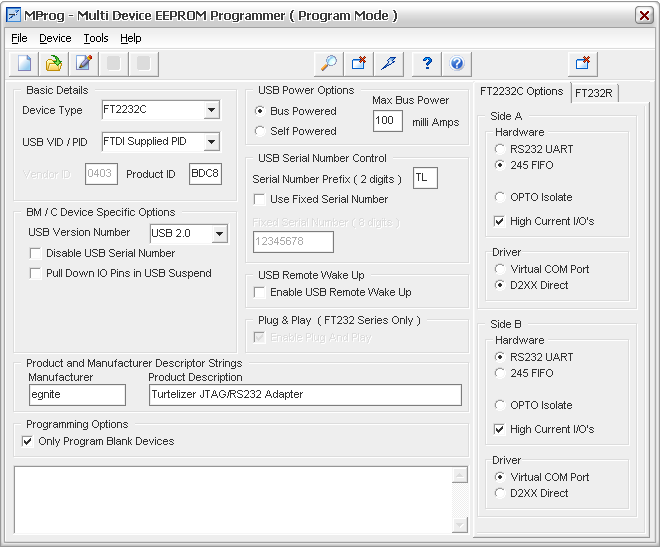
ąśą┤ąĄąĮčéąĖčäąĖą║ą░č鹊čĆ Product ID BDC8 ą┤ą╗čÅ Turtelizer ą▒čŗą╗ ą┐čĆąĄą┤ąŠčüčéą░ą▓ą╗ąĄąĮ ą║ąŠą╝ą┐ą░ąĮąĖąĄą╣ FTDI ą▓ ą║ą░č湥čüčéą▓ąĄ ą▒ąĄčüą┐ą╗ą░čéąĮąŠą╣ ą┐ąŠą┤ą┤ąĄčƹȹ║ąĖ. ąśčüą┐ąŠą╗čīąĘąŠą▓ą░ąĮąĖąĄ ąŠą┐čĆąĄą┤ąĄą╗ąĄąĮąĮąŠą│ąŠ Product ID ą┐ąŠąĘą▓ąŠą╗čÅąĄčé čāčüčéą░ąĮą░ą▓ą╗ąĖą▓ą░čéčī ąĖ čāą┤ą░ą╗čÅčéčī ąĮąĄčüą║ąŠą╗čīą║ąŠ čĆą░ąĘąĮčŗčģ ąĖąĘą┤ąĄą╗ąĖą╣ ą░ą┤ą░ą┐č鹥čĆąŠą▓, ąŠčüąĮąŠą▓ą░ąĮąĮčŗčģ ąĮą░ č鹊ą╝ ąČąĄ čüą░ą╝ąŠą╝ čćąĖą┐ąĄ. ąØąĄą┤ąŠčüčéą░č鹊ą║ ą┐čĆąĖą╝ąĄąĮąĄąĮąĖčÅ ąŠčéą┤ąĄą╗čīąĮąŠą│ąŠ Product ID ą▓ č鹊ą╝, čćč鹊 čŹč鹊 ą┐ąŠčĆčéąĖčé čüąĄčĆčéąĖčäąĖą║ą░čåąĖčÄ ą┤čĆą░ą╣ą▓ąĄčĆąŠą▓ Windows (Windows Driver Certification), ą║ąŠč鹊čĆą░čÅ čĆą░ą▒ąŠčéą░ąĄčé č鹊ą╗čīą║ąŠ ąĄčüą╗ąĖ čćąĖą┐ FTDI čĆą░ą▒ąŠčéą░ąĄčé čü ąŠčĆąĖą│ąĖąĮą░ą╗čīąĮčŗą╝ ąĖą┤ąĄąĮčéąĖčäąĖą║ą░č鹊čĆąŠą╝ ID 6010.
ąÜąŠą│ą┤ą░ ą▓čüąĄ ąĮą░čüčéčĆąŠą╣ą║ąĖ čüą┤ąĄą╗ą░ąĮčŗ, ą▓čŗą▒ąĄčĆąĖč鹥 ą▓ ą╝ąĄąĮčÄ Device -> Scan ą┤ą╗čÅ ą┐ąĄčĆąĄą▓ąŠą┤ą░ čāčéąĖą╗ąĖčéčŗ MProg ą▓ čĆąĄąČąĖą╝ ą┐čĆąŠą│čĆą░ą╝ą╝ąĖčĆąŠą▓ą░ąĮąĖčÅ, ąĖ ąĘą░č鹥ą╝ ą▓čŗą▒ąĄčĆąĖč鹥 Device -> Program ą┤ą╗čÅ ą▓čŗą│čĆčāąĘą║ąĖ ą║ąŠąĮčäąĖą│čāčĆą░čåąĖąĖ ą▓ EEPROM ą┐ą╗ą░čéčŗ Turtelizer.
[ąŻčüčéą░ąĮąŠą▓ą║ą░ ą┤čĆą░ą╣ą▓ąĄčĆą░ USB ą┤ą╗čÅ Turtelizer 2]
Windows. ąÜąŠą╝ą┐ą░ąĮąĖčÅ egnite ą┐čĆąĄą┤ąŠčüčéą░ą▓ą╗čÅąĄčé ą╝ąŠą┤ąĖčäąĖčåąĖčĆąŠą▓ą░ąĮąĮčŗą╣ ą┤čĆą░ą╣ą▓ąĄčĆ Windows ą┤ą╗čÅ Turtelizer 2 ąĖ OpenOCD [3].
ąĢčüą╗ąĖ ąÆčŗ čģąŠčéąĖč鹥 ą┐ąŠą┤ą│ąŠč鹊ą▓ąĖčéčī čüą▓ąŠą╣ čüąŠą▒čüčéą▓ąĄąĮąĮčŗą╣ ą╝ąŠą┤ąĖčäąĖčåąĖčĆąŠą▓ą░ąĮąĮčŗą╣ ą┤čĆą░ą╣ą▓ąĄčĆ CDM, č鹊 čüą╗ąĄą┤čāčÄą╣č鹥 ą┤ąŠą║čāą╝ąĄąĮčéą░čåąĖąĖ, ą┐čĆąĄą┤ąŠčüčéą░ą▓ą╗ąĄąĮąĮąŠą╣ ą║ąŠą╝ą┐ą░ąĮąĖąĄą╣ FTDI. ą¤čĆąĖčćąĖąĮąŠą╣ ą┤ą╗čÅ čŹč鹊ą│ąŠ ą╝ąŠąČąĄčé ą▒čŗčéčī čüą╗čāčćą░ą╣, ą║ąŠą│ą┤ą░ ąÆčŗ ąĖčüą┐ąŠą╗čīąĘčāąĄč鹥 čüą▓ąŠą╣ čüąŠą▒čüčéą▓ąĄąĮąĮčŗą╣ product ID. ą×ą┤ąĮą░ą║ąŠ ąĮąĄ čüą╗ąĄą┤čāąĄčé ą┐čĆąĖą┤ąĄčƹȹĖą▓ą░čéčīčüčÅ ąŠą┐ąĖčüą░ąĮąĖą╣ FTDI čüą╗ąĖčłą║ąŠą╝ ą▒čāą║ą▓ą░ą╗čīąĮąŠ, ą┐ąŠč鹊ą╝čā čćč鹊 ąŠąĮąĖ čćą░čüčéąĖčćąĮąŠ ąĮąĄą┐čĆą░ą▓ąĖą╗čīąĮčŗąĄ. Michael Fischer, ą║č鹊 čŹč鹊 ąŠą▒ąĮą░čĆčāąČąĖą╗ ąĖ ąĖčüą┐čĆą░ą▓ąĖą╗, ąŠčéą┐čĆą░ą▓ąĖą╗ ą▒ą░ą│-čĆąĄą┐ąŠčĆčé ą▓ ą║ąŠą╝ą┐ą░ąĮąĖčÄ FTDI, ąĮąŠ ą┐ąŠą║ą░ čćč鹊 ąĮąĖč湥ą│ąŠ ąĮąĄ ą┐čĆąŠąĖąĘąŠčłą╗ąŠ, ą┐ąŠčŹč鹊ą╝čā ą▓ąŠ ą▓čĆąĄąĘą║ąĄ ą┐čĆąŠą▒ą╗ąĄą╝ą░ ąŠą┐ąĖčüą░ąĮą░ ą▒ąŠą╗ąĄąĄ ą┐ąŠą┤čĆąŠą▒ąĮąŠ.
ą×čüąĮąŠą▓ąĮą░čÅ ą┐čĆąŠą▒ą╗ąĄą╝ą░ ą┐ąŠčÅą▓ą╗čÅčéčüčÅ ą┐čĆąĖ čāą┤ą░ą╗ąĄąĮąĖąĖ ą┤čĆą░ą╣ą▓ąĄčĆ. ąĢčüą╗ąĖ čüą╗ąĄą┤ąŠą▓ą░čéčī ąĖąĮčüčéčĆčāą║čåąĖąĖ FTDI, č鹊 ą▓čüąĄ ąĖąĘą┤ąĄą╗ąĖčÅ ą┤ą╗čÅ čāą┤ą░ą╗ąĄąĮąĖčÅ ą┐čĆąŠą│čĆą░ą╝ą╝ąĮąŠą│ąŠ ąŠą▒ąĄčüą┐ąĄč湥ąĮąĖčÅ ąĖčüą┐ąŠą╗čīąĘčāčÄčé ąŠą┤ąĖąĮ ąĖ č鹊čé ąČąĄ čäą░ą╣ą╗ FTDIUN2K.INI. ąöą░ą╗ąĄąĄ ą▓ čŹč鹊ą╝ čäą░ą╣ą╗ąĄ ąĖčüą┐ąŠą╗čīąĘčāąĄčéčüčÅ ąŠą┤ąĖąĮ ąĖ č鹊čé ąČąĄ ą║ą╗čÄčć ą┤ą╗čÅ ą▓čüąĄčģ ąĖąĘą┤ąĄą╗ąĖą╣. ą¤čĆąĄą┤ą┐ąŠą╗ąŠąČąĖą╝, čćč鹊 ąÆčŗ čāčüčéą░ąĮąŠą▓ąĖą╗ąĖ ą║ąŠąĮą▓ąĄčĆč鹥čĆ USB - Serial, ąĖ ą┐ąŠčüą╗ąĄ čŹč鹊ą│ąŠ čāčüčéą░ąĮąŠą▓ąĖą╗ąĖ ą▓č鹊čĆąŠą╣ ąŠčé ą┤čĆčāą│ąŠą╣ ą║ąŠą╝ą┐ą░ąĮąĖąĖ. ąĢčüą╗ąĖ ąŠą▒ą░ čŹčéąĖčģ ąĖąĘą┤ąĄą╗ąĖčÅ ąĖčüą┐ąŠą╗čīąĘčāčÄčé čćąĖą┐čŗ FTDI, čćč鹊 čüą║ąŠčĆąĄąĄ ą▓čüąĄą│ąŠ, ąĖ ąĄčüą╗ąĖ ąŠą▒ą░ čüą╗ąĄą┤čāčÄčé ą┤ąŠą║čāą╝ąĄąĮčéą░čåąĖąĖ FTDI, č鹊 ą▓č鹊čĆą░čÅ ąĖąĮčüčéą░ą╗ą╗čÅčåąĖčÅ ąŠčéą╝ąĄąĮąĖčé ą┐ąĄčĆą▓čāčÄ, ąĖ ą┐ąĄčĆą▓ą░čÅ ą┐čĆąŠą┐ą░ą┤ąĄčé ąĖąĘ čüą┐ąĖčüą║ą░ "ąŻčüčéą░ąĮąŠą▓ą║ą░/čāą┤ą░ą╗ąĄąĮąĖąĄ ą┐čĆąŠą│čĆą░ą╝ą╝" (Add/Remove Programs). ąóą░ą║ąĖą╝ ąŠą▒čĆą░ąĘąŠą╝, ąÆčŗ ąĮąĄ čüą╝ąŠąČąĄč鹥 ą┐čĆąŠčüčéčŗą╝ čüą┐ąŠčüąŠą▒ąŠą╝ čāą┤ą░ą╗ąĖčéčī ą┐ąĄčĆą▓čāčÄ ąĖąĮčüčéą░ą╗ą╗čÅčåąĖčÄ. ąÜąŠą╝ą┐ą░ąĮąĖčÅ FTDI ą┐čĆąĄą┤čüčéą░ą▓ą╗čÅąĄčé ąĖąĮčüčéčĆčāą╝ąĄąĮčé FTClean, ąĖčüą┐ąŠą╗čīąĘąŠą▓ą░ąĮąĖčÅ ą║ąŠč鹊čĆąŠą│ąŠ ą╝ąŠąČąĮąŠ ąĖąĘą▒ąĄąČą░čéčī, ąĄčüą╗ąĖ ą┤ąĄą╗ą░čéčī ą▓čüąĄ ą┐čĆą░ą▓ąĖą╗čīąĮąŠ.
ą¦č鹊ą▒čŗ čĆąĄčłąĖčéčī ą┐čĆąŠą▒ą╗ąĄą╝čā, ą┐ąĄčĆąĄą╝ąĄąĮčāą╣č鹥 čäą░ą╣ą╗ uninstall ini ąĖ ąĘą░ą╝ąĄąĮąĖč鹥 ą▓čüąĄ čüčüčŗą╗ą║ąĖ ą▓ FTDIBUS.INF ąĖ FTDIPORT.INF. ąöą░ą╗ąĄąĄ ą┐ąĄčĆąĄąĖą╝ąĄąĮčāą╣č鹥 čüąŠąŠčéą▓ąĄčéčüčéą▓čāčÄčēąĖą╝ ąŠą▒čĆą░ąĘąŠą╝ FTDIUNIN.exe. ąöą╗čÅ Turtelizer ą╝čŗ ąĖčüą┐ąŠą╗čīąĘąŠą▓ą░ą╗ąĖ TURTEL2UN.INI ąĖ TURTEL2 ą▓ ą║ą░č湥čüčéą▓ąĄ ą║ą╗čÄčćą░ ą▓ čŹč鹊ą╝ čäą░ą╣ą╗ąĄ. ążą░ą╣ą╗ FTDIUNIN.exe ą╝čŗ ą┐ąĄčĆąĄąĖą╝ąĄąĮąŠą▓ą░ą╗ąĖ ą▓ TURTEL2UNIN.EXE.
ąöčĆčāą│ą░čÅ ą┐čĆąŠą▒ą╗ąĄą╝ą░ ą┐ąŠčÅą▓ą╗čÅąĄčéčüčÅ čü FTDIUNIN.exe ąĖąĘ CDM Driver Version 4.0.4.1, ą║ąŠč鹊čĆčŗą╣ ą╝ąŠąČąĄčé ą┐ą░ą┤ą░čéčī ą┐čĆąĖ ąŠą┐čĆąĄą┤ąĄą╗ąĄąĮąĮčŗčģ čāčüą╗ąŠą▓ąĖčÅčģ. ąöčĆą░ą╣ą▓ąĄčĆ Turtelizer, ą┐ąŠčüčéą░ą▓ą╗čÅąĄą╝čŗą╣ ą▓ą╝ąĄčüč鹥 čü OpenOCD, ąĖčüą┐ąŠą╗čīąĘčāąĄčé FTDIUNIN.exe ąĖąĘ CDM Driver Version 4.0.2.1.
ąĢčüą╗ąĖ čüą╗ąĄą┤ąŠą▓ą░čéčī čŹčéąĖą╝ čüąŠą▓ąĄčéą░ą╝, č鹊 ąĮąĄ ą┤ąŠą╗ąČąĮąŠ ą▒čŗčéčī ą║ąŠąĮčäą╗ąĖą║č鹊ą▓, ą║ąŠą│ą┤ą░ Turtelizer ą║ąŠąĮą║čāčĆąĄąĮčéąĮąŠ ąĖčüą┐ąŠą╗čīąĘčāąĄčéčüčÅ ą▓ą╝ąĄčüč鹥 čü ą┤čĆčāą│ąĖą╝ąĖ ąĖąĘą┤ąĄą╗ąĖčÅą╝ąĖ ąĮą░ ąŠčüąĮąŠą▓ąĄ čćąĖą┐ąŠą▓ FTDI, ąĖ čā ąÆą░čü ą┤ąŠą╗ąČąĮą░ ą▒čŗčéčī ą▓ąŠąĘą╝ąŠąČąĮąŠčüčéčī čāą┤ą░ą╗ąĖčéčī ąĖ ą┐ąŠą▓č鹊čĆąĮąŠ čāčüčéą░ąĮąŠą▓ąĖčéčī ąÆą░čł ą╝ąŠą┤ąĖčäąĖčåąĖčĆąŠą▓ą░ąĮąĮčŗą╣ ą┤čĆą░ą╣ą▓ąĄčĆ ą▒ąĄąĘ ą┐čĆąŠą▒ą╗ąĄą╝.
Linux. ąŚą░ą╝ąĄčćą░ąĮąĖąĄ: čüą╗ąĄą┤čāčÄčēąĄąĄ ąŠą┐ąĖčüą░ąĮąĖąĄ ą╝ąŠąČąĄčé ą▒čŗčéčī čāčüčéą░čĆąĄą▓čłąĖą╝, ąĮąŠ ą▓ąĄčĆąŠčÅčéąĮąŠ ą▓čüąĄ ąĄčēąĄ ą▒čāą┤ąĄčé ąÆą░ą╝ ą┐ąŠą╗ąĄąĘąĮąŠ.
ąśčüčģąŠą┤ąĮčŗą╣ ą║ąŠą┤ OpenOCD ą╝ąŠąČąĮąŠ ą┐ąŠą╗čāčćąĖčéčī ąĖąĘ čĆąĄą┐ąŠąĘąĖč鹊čĆąĖčÅ SVN, ąĮą░ą┐čĆąĖą╝ąĄčĆ ą▓ąŠčé čéą░ą║:
$ svn co -r 717 svn://svn.berlios.de/openocd/trunk openocd-r717
ą¤čĆąĖą╗ą░ą│ą░ąĄą╝čŗą╣ čäą░ą╣ą╗ README čüąŠą┤ąĄčƹȹĖčé ą┤ąĄčéą░ą╗čīąĮąŠąĄ ąŠą┐ąĖčüą░ąĮąĖąĄ. ąöą╗čÅ čüąŠąĘą┤ą░ąĮąĖčÅ ą▒ąĖąĮą░čĆąĮąŠą│ąŠ ą║ąŠą┤ą░ OpenOCD ą┐ąŠąĮą░ą┤ąŠą▒ąĖčéčüčÅ ąĮąĄčüą║ąŠą╗čīą║ąŠ ąĖąĮčüčéčĆčāą╝ąĄąĮč鹊ą▓. ąōą░čĆą░ąĮčéąĖčÄ ąĮą░ą╗ąĖčćąĖčÅ čŹčéąĖčģ ąĖąĮčüčéčĆčāą╝ąĄąĮč鹊ą▓ ą┐ąŠą┤ Debian ą┤ą░ą┤čāčé čüą╗ąĄą┤čāčÄčēąĖąĄ ą║ąŠą╝ą░ąĮą┤čŗ:
$ sudo apt-get install build-essential
$ sudo apt-get install automake
$ sudo apt-get install autoconf
ą¤ąŠąĮą░ą┤ąŠą▒ąĖčéčüčÅ čéą░ą║ąČąĄ ą▒ąĖą▒ą╗ąĖąŠč鹥ą║ą░ ą┐ąŠą┤ą┤ąĄčƹȹ║ąĖ FTDI (FTDI support library), ąĄčüą╗ąĖ ąŠąĮą░ ąĄčēąĄ ąĮąĄ čāčüčéą░ąĮąŠą▓ą╗ąĄąĮą░. ąŚą┤ąĄčüčī ąĄčüčéčī 2 ą▓ą░čĆąĖą░ąĮčéą░, ą╝čŗ ą▓čŗą▒čĆą░ą╗ąĖ ąŠą┤ąĖąĮ ąĖąĘ ąĮąĖčģ, ą┐čĆąĄą┤ąŠčüčéą░ą▓ą╗ąĄąĮąĮčŗą╣ ą║ąŠą╝ą┐ą░ąĮąĖąĄą╣ FTDI:
$ wget http://www.ftdichip.com/Drivers/D2XX/Linux/libftd2xx0.4.13.tar.gz
$ tar -zxf libftd2xx0.4.13.tar.gz
$ sudo cp *.h /usr/local/include/
$ sudo cp libftd2xx.so.0.4.13 /usr/local/lib/
$ cd /usr/local/lib/
$ sudo ln -s libftd2xx.so.0.4.13 libftd2xx.so
$ sudo ln -s libftd2xx.so.0.4.13 libftd2xx.so.0
$ cd /usr/lib/
$ ln -s /usr/local/lib/libftd2xx.so.0.4.13 libftd2xx.so.0
/etc/fstab (sudo):
none /proc/bus/usb usbdevfs defaults,mode=0666 0 0
(use usbfs in 2.6 kernels, 'uname -a')
$ sudo mount -a
ąØą░ čüą╗ąĄą┤čāčÄčēąĄą╝ čłą░ą│ąĄ ą╝čŗ ą╝ąŠąČąĄą╝ ąĘą░ą┐čāčüčéąĖčéčī čüą▒ąŠčĆą║čā OpenOCD:
$ cd openocd-r717/
$ ./bootstrap
$ ./configure --enable-ft2232_ftd2xx
$ make
$ sudo make install
ą¤ąŠčüą╗ąĄ ą┐ąŠą┤ą║ą╗čÄč湥ąĮąĖčÅ Turtelizer 2 ą▓ /proc/bus/usb/devices ą┤ąŠą╗ąČąĮą░ ą┐ąŠčÅą▓ąĖčéčīčüčÅ ąĘą░ą┐ąĖčüčī:
T: Bus=01 Lev=01 Prnt=01 Port=00 Cnt=01 Dev#= 4 Spd=12 MxCh= 0
D: Ver= 2.00 Cls=00(>ifc ) Sub=00 Prot=00 MxPS= 8 #Cfgs= 1
P: Vendor=0403 ProdID=bdc8 Rev= 5.00
S: Manufacturer=egnite
S: Product=Turtelizer JTAG/RS232 Adapter
S: SerialNumber=TLQ08BET
C:* #Ifs= 2 Cfg#= 1 Atr=80 MxPwr=100mA
I: If#= 0 Alt= 0 #EPs= 2 Cls=ff(vend.) Sub=ff Prot=ff Driver=(none)
E: Ad=81(I) Atr=02(Bulk) MxPS= 64 Ivl=0ms
E: Ad=02(O) Atr=02(Bulk) MxPS= 64 Ivl=0ms
I: If#= 1 Alt= 0 #EPs= 2 Cls=ff(vend.) Sub=ff Prot=ff Driver=(none)
E: Ad=83(I) Atr=02(Bulk) MxPS= 64 Ivl=0ms
E: Ad=04(O) Atr=02(Bulk) MxPS= 64 Ivl=0ms
[ąĪčüčŗą╗ą║ąĖ]
1. Introducing Turtelizer 2 site:ethernut.de.
2. Turtelizer 2: čĆčāą║ąŠą▓ąŠą┤čüčéą▓ąŠ ą┐ąŠą╗čīąĘąŠą▓ą░č鹥ą╗čÅ.
3. Turtelizer 2 FTDI driver for Windows site:egnite.de.
4. 171004Turtelizer2.zip - ą┤ąŠą║čāą╝ąĄąĮčéą░čåąĖčÅ, CAD-čäą░ą╣ą╗čŗ, ą┤čĆą░ą╣ą▓ąĄčĆ. |
